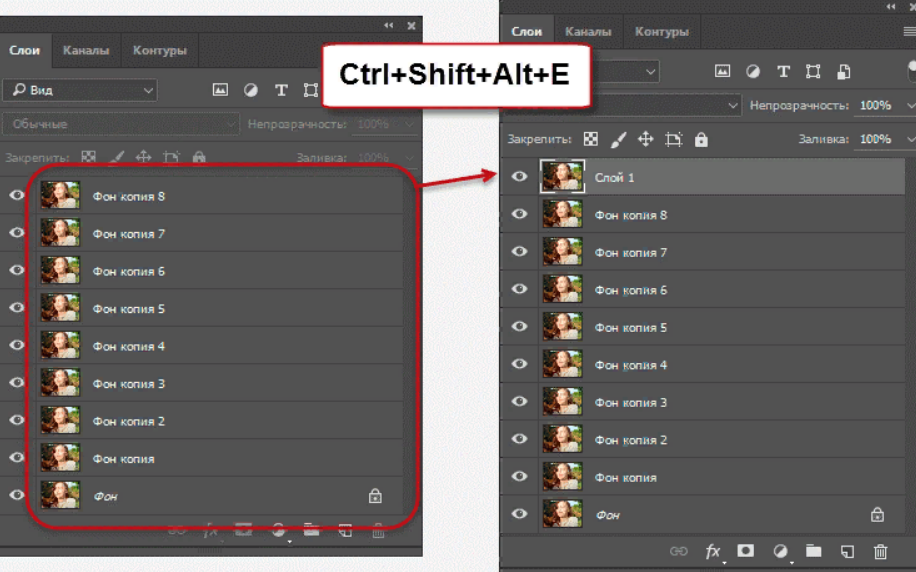Photoshop — замечательный инструмент, который можно использовать для создания уникальных и потрясающих изображений. Он предлагает пользователям множество возможностей и функций, которые позволяют им с легкостью редактировать и манипулировать своими изображениями. Одной из наиболее распространенных функций Photoshop является наслоение. Слой — это, по сути, прозрачный лист, который можно поместить поверх изображения, что позволяет пользователям вносить изменения в определенные части изображения, не затрагивая все изображение. Слои могут быть объединены вместе для создания единого изображения. В этой статье мы обсудим, как объединить слои в Фотошопе.
Как объединить слои в Фотошопе?
- Первым шагом при объединении слоев в Photoshop является выбор слоев, которые вы хотите объединить. Для этого нажмите на первый слой, который вы хотите объединить, а затем, удерживая клавишу Shift, нажмите на последний слой, который вы хотите объединить. Это выделит все слои между ними.
- После того, как вы выбрали слои, которые хотите объединить, следующим шагом будет их объединение. Есть несколько способов сделать это, но проще всего использовать сочетание клавиш Ctrl+E (Cmd+E на Mac). Это объединит выбранные слои в один слой.
- Другой способ объединить слои — использовать меню «Слой». Просто перейдите в «Слой» > «Объединить слои», и это сделает то же самое, что и ярлык.
Есть несколько моментов, о которых следует помнить при объединении слоев.
- Во-первых, после объединения слоев их нельзя снова разделить. Поэтому убедитесь, что вы довольны изменениями, прежде чем объединять слои.
- Во-вторых, объединение слоев иногда может привести к потере данных или качества, поэтому лучше сделать копию исходного изображения перед объединением слоев.
Заключение
В заключение, слияние слоев в Photoshop — это простой процесс, который можно выполнить разными способами. Самый распространенный метод — использовать сочетание клавиш Ctrl + E (Cmd + E на Mac) или использовать меню «Слой». Не забудьте выбрать слои, которые вы хотите объединить, и сделайте копию исходного изображения перед объединением. Имея в виду эти советы, вы сможете объединять слои в Photoshop, как профессионал!